Como corrigir uma referência circular no Microsoft Excel
- O Microsoft Excel é uma das ferramentas de planilha mais importantes do mundo.
- O artigo a seguir mostrará como resolver todos os erros de referência circular que você pode encontrar no Excel.
- Se precisar de ajuda com problemas mais gerais, visite nosso hub dedicado do Microsoft Office.
- Para obter mais informações sobre o assunto, visite nossa página do Microsoft Excel.
Para corrigir vários problemas do PC, recomendamos DriverFix: Este software manterá seus drivers ativos e funcionando, protegendo-o contra erros comuns de computador e falhas de hardware. Verifique todos os seus drivers agora em 3 etapas fáceis:
- Baixe DriverFix (arquivo de download verificado).
- Clique em Iniciar verificação para encontrar todos os drivers problemáticos.
- Clique em Atualizar drivers para obter novas versões e evitar mau funcionamento do sistema.
- DriverFix foi baixado por 503.476 leitores este mês.
Praticamente qualquer pessoa que trabalhe em um ambiente de escritório conhece o Microsoft Office e os três grandes nomes de seu arsenal:
Este artigo abordará um problema relatado por muitos usuários em fóruns, em relação a um problema específico do Microsoft Excel:
Continuo recebendo este erro ao iniciar uma planilha que fiz. Devo ter feito uma fórmula inválida em algum lugar, mas não consigo encontrá-la. Existe uma maneira de encontrar facilmente o erro e evitar que essa mensagem irritante apareça sempre? Além disso, percebi que esta planilha demora muito para iniciar. Não tenho certeza se há uma solução para isso também.
Para aqueles que não sabem, uma referência circular significa que sua fórmula está tentando calcular a si mesma, pois você está se referindo a células já incluídas na fórmula.
A mensagem completa é a seguinte:
Existem uma ou mais referências circulares em que uma fórmula se refere à sua própria célula, direta ou indiretamente. Isso pode fazer com que eles calculem incorretamente. Experimente remover ou alterar essas referências ou mover as fórmulas para células diferentes.
Pesquisas posteriores revelaram que essa é uma mensagem de erro comum, então decidimos fazer uma lista das melhores maneiras de superar o erro de referência circular no Microsoft Excel.
Como faço para corrigir o erro de referência circular no Microsoft Excel?
1 Habilite o recurso de cálculo iterativo
- Abra o Microsoft Excel
- Selecione Arquivo e vá para Opções
- Selecione Fórmulas
- Marque a caixa ao lado de Habilitar cálculo iterativo
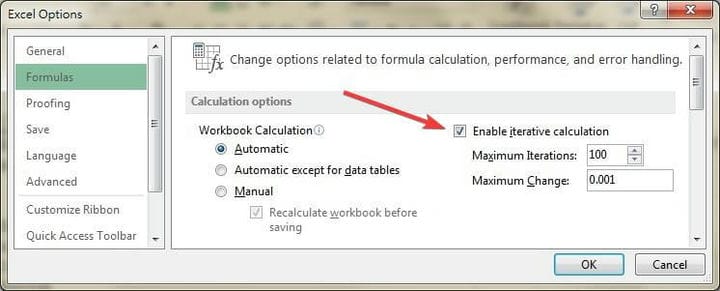
2 Encontre a célula que está causando o erro de referência circular
- Inicie o Microsoft Excel
- Acione a mensagem de erro
- Vá para a guia Fórmulas
- Selecione a verificação de erros
![Como corrigir uma referência circular no Microsoft Excel]()
- Selecione a entrada de referência circular

- Isso corrigirá automaticamente quaisquer erros de referência
3 Mova manualmente a fórmula para outra célula
Se você tiver um cálculo simples, por exemplo, A1 + A2 + A3 = A4, mas quiser colocar a fórmula SOMA em A1, A2 ou A3 em vez de A4, isso irá disparar o erro de referência.
Sendo assim, basta escolher uma célula diferente para sua fórmula, sem sobrepor com as células que já possuem valores numéricos dentro delas.
Seguindo as etapas abaixo, você poderá corrigir qualquer erro de referência circular e retomar o uso do Microsoft Excel de acordo.
Qual dos métodos funcionou melhor para você? Deixe-nos saber deixando uma mensagem na seção de comentários abaixo.

